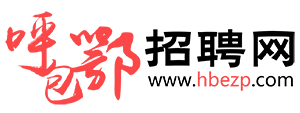每天都要留下来加班怎么办?不想每天都留下来加班,我们能做的就是提高自己的工作效率了。那么如何提高自己的工作效率呢?不少朋友是因为Excel这一块效率低,才留下来加班,所以今天就来分享5个神奇的Excel技巧,希望有了它们,大家的效率会越来越高!
一、实用技巧
1.一键隐藏网格线
有时候我们为了让Excel中的图表更为美观,我们需要将Excel中的网格线隐藏起来,如果你不知道怎么隐藏的话,那浪费的时间就多了。
其实点击【视图】-取消掉【网格线】前的勾勾就能将网格线隐藏起来啦。
2.快速生成临时菜单
工作中,我们经常需要处理大量的Excel数据,这个时候我们就能通过生成临时菜单来输入数据啦,这样快速又高效!
直接按住键盘上的【Alt+↓】快捷键,即可快速生成临时菜单,接下来直接根据需要进行选择即可。
二、高能技巧
1.分段显示手机号码
不少人事文员在建立员工档案资料的时候,需要在Excel中建立,并且输入相关的手机号码。那么在输入手机号码的时候,如果老板要求你,以分段的形式来显示手机号码的话,你知道怎么做吗?
其实很简单,将所有手机号码选中,然后右键点击【设置单元格格式】,点击【自定义】,最后输入【000 0000 0000】就可以啦。
2.一键删除重复数值
很多时候我们不仅要找出Excel表格中的重复数值,还要将这些重复数值删除掉,这个时候其实有更快捷的方法。
选中所有数据后,点击【数据】,点击【删除重复值】就可以啦。
3.快速生成Excel图表
有时候我们需要在Excel中插入好看的图表,以让老板更直观的了解数据。那么这个时候可以这样做:
将所有数据选中,再点击【插入】,点击【推荐的图表】,点击【所有图表】,最后选择自己想要的图表样式就可以啦。
OK,今天的分享就到了这里啦,上面这几个Excel技巧,大家都记住了吗?还没记住的朋友,可以先收藏起来再慢慢学哦~